GitHub를 사용하다 보면 진행 중인 프로젝트를 누군가와 공유하고 싶은 경우가 있습니다.
Private repository를 직접 팀원등과 직접 공유하고 싶은 경우가 있습니다.
이런 경우에는 Collaborators를 이용하면 공유한 사람만 저장소에 접속할 수 있고, 등록되지 않은 사람에게는 여전히 Private 저장소이기 때문에 볼 수가 없습니다.
한가지 주의할 점은 저장소를 공유한 사람이나 공유 받은 사람 모두 저장소의 내용을 수정할 수 있으니 사용에 주의를 기울여 주셔야 합니다.
[ 저장소를 공유하려는 사람 ]
1. 먼저 Private 저장소를 선택하고 Settings에서 Collaborators 를 선택해 줍니다.

2. 새로 나온 창에 GitHub에 등록된 상대방의 ID나 이메일을 입력합니다.

or

3. 등록된 ID나 이메일을 선택합니다.

or

4. 이제 등록이 완료 되었습니다. 리스트에 한명이 등록되고, 버튼이 다시 등록할 수 있도록 바뀌었습니다.
이렇게 반복하면 여러명의 collaborator를 등록할 수 있습니다.

[ 누군가에게 저장소를 공유 받은 사람 ]
1. 누군가가 저장소를 공유하게 되면, 공유 받은 사람에게 다음과 같은 메일이 도착합니다.
메일에서 초대장 보기를 클릭합니다.
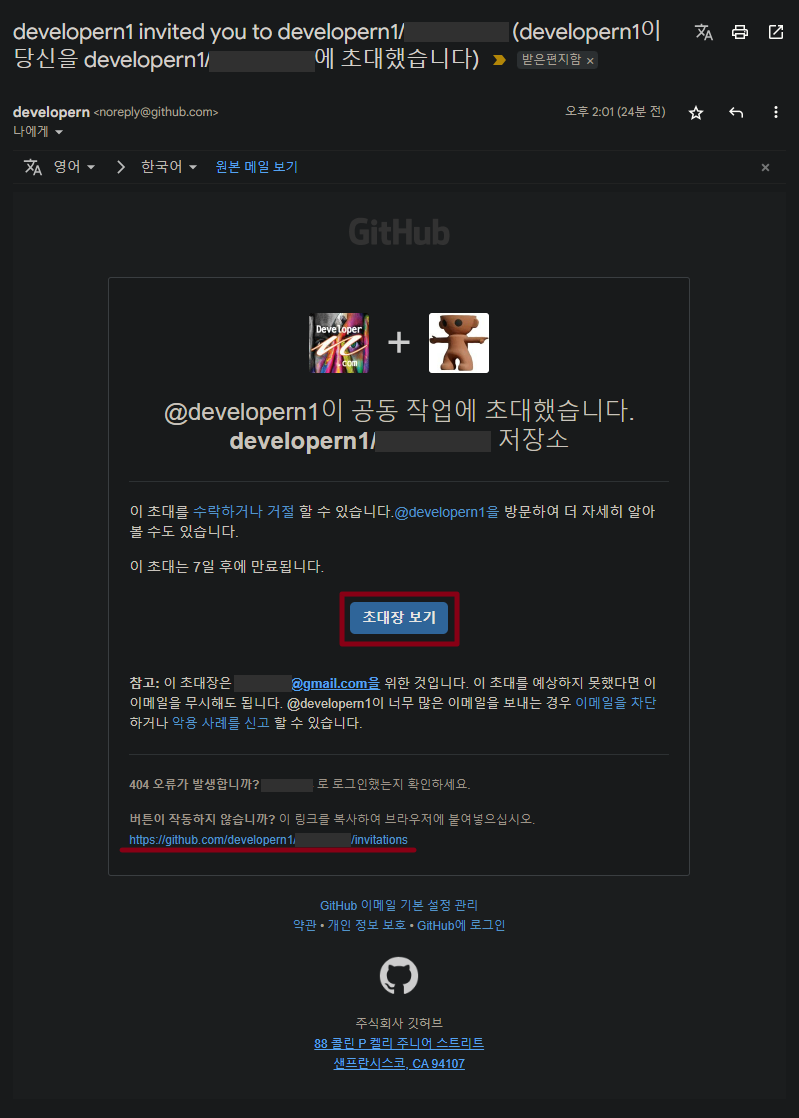
2. 초대장 보기를 클릭하면 웹 브라우저에 다음과 같은 페이지가 나타납니다.
여기서 'Accept invitation' 버튼을 클릭합니다.
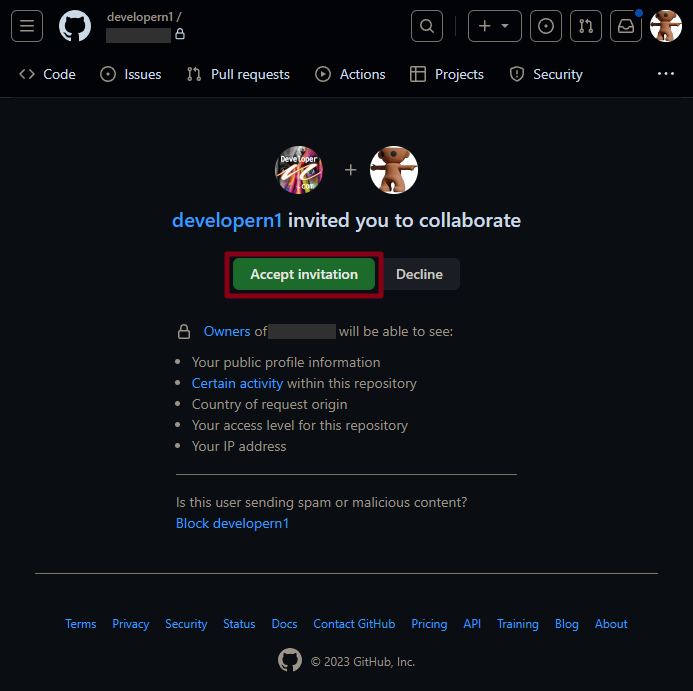
3. 이제 공유된 저장소를 사용할 수 있습니다.
화면에서 알 수 있듯이 공유한 사람의 ID는 왼쪽에, 공유 받은 사람의 아이콘은 왼쪽에 있는 것을 확인할 수 있습니다.
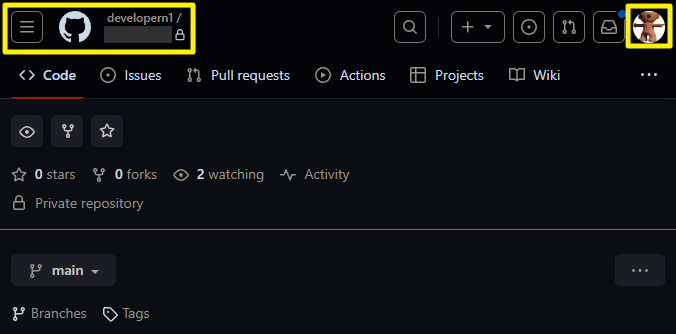
4. 공유한 사람과 공유 받은 사람 모두 Private 저장소로 유지되어 있는 것을 확인할 수 있습니다.
또한 공유 받은 사람의 저장소 리스트 에도 공유 저장소의 이름을 확인할 수 있으며, 본인의 저장소 처럼 자유롭게 사용할 수 있습니다.
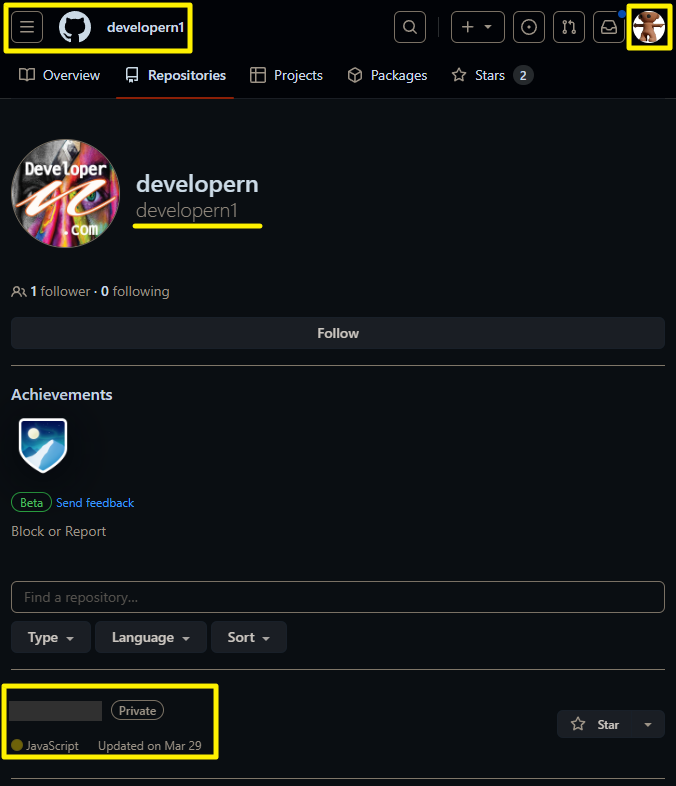
[ 공유를 끊고 싶을 때 ]
- 공유 중인 저장소를 더 이상 공유하고 싶지 않을때는 Collaborators에서 해당 해당 ID를 삭제해 주면 됩니다.
Collaborator 아이콘 오른쪽의 'Remove' 버튼을 클릭해 주면 됩니다.
- 공유는 한 명만 가능한게 아닙니다. 아래 화면에 보면 'Add people' 버튼을 클릭하고 원하는 만큼 추가 할 수 있습니다.
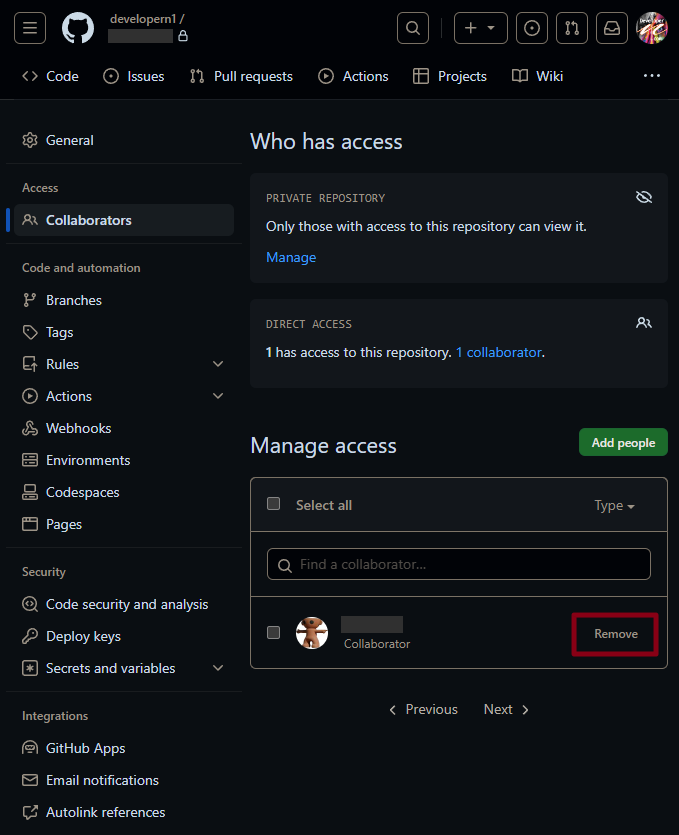
[ 주의 사항 ]
Collaborator를 추가하면 주의할 점이 한가지 있습니다.
fork를 통해서 full request하는 것과는 달리, 공유한 사람에게 아무런 확인없이 공유 받은 사람이 수정할 수 있다는 점입니다. 공유받은 사람이 수정하길 원치 않는다면 사용에 주의해야 합니다.
물론 어떤 사람이 수정했는지는 commit을 보면 알 수 있습니다.
'Git & Github' 카테고리의 다른 글
| [ Git ] git에서 기본 branch를 master에서 main으로 바꾸는 방법 (2) | 2023.10.18 |
|---|---|
| [ Git ] git 사용자 등록 2가지 방법 (0) | 2023.10.08 |
| [ Git ] git commit 제목에 자주 사용하는 동사 14가지 (0) | 2023.09.15 |
| [ Git ] git commit 제목과 본문의 작성 규칙 7가지 (0) | 2023.09.15 |
| [ Git ] 원격 저장소의 파일을 강제로 로컬 저장소에 덮어쓰는 방법 (0) | 2022.03.18 |
| [ Git ] 우분투에서 Git을 업데이트하는 방법 (0) | 2022.01.27 |
| [ Git ] 윈도우10에서 Git을 업데이트하는 방법 (0) | 2022.01.27 |
| [ GitHub ] github profile 꾸미기 (0) | 2022.01.24 |





